桌面上的微信不见了怎么办 我的手机上微信图标突然不见了怎么办
更新时间:2023-12-12 09:53:22作者:yang
当我们依赖微信进行日常的社交和沟通时,突然发现手机上微信图标不见了,或者在桌面上找不到微信应用时,可能会让我们感到焦虑和困惑,毕竟微信已经成为了我们生活中不可或缺的一部分。遇到这种情况时,我们不必过于担心,因为解决这个问题并不困难。在本文中我将向大家介绍一些简单的方法,以帮助您恢复丢失的微信图标和应用程序。
具体步骤:
1.先打开我们的手机,然后点击设置。
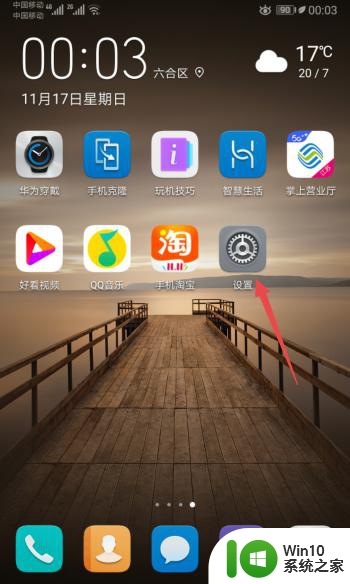
2.之后点击应用。
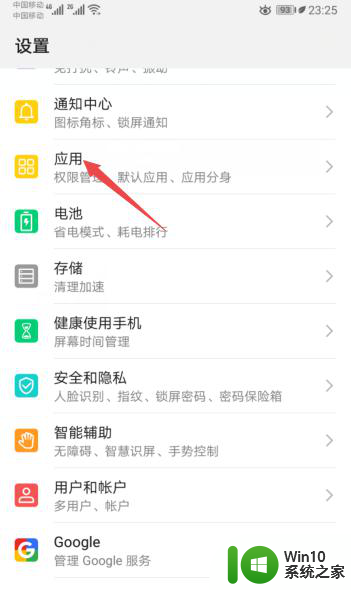
3.然后点击应用管理。
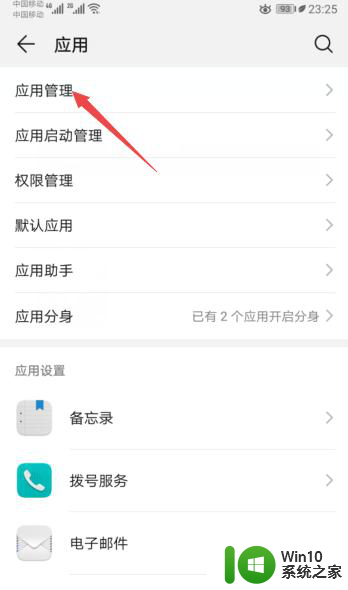
4.之后点击微信。
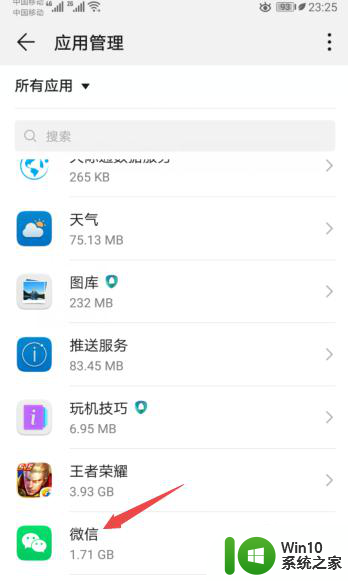
5.然后点击权限。
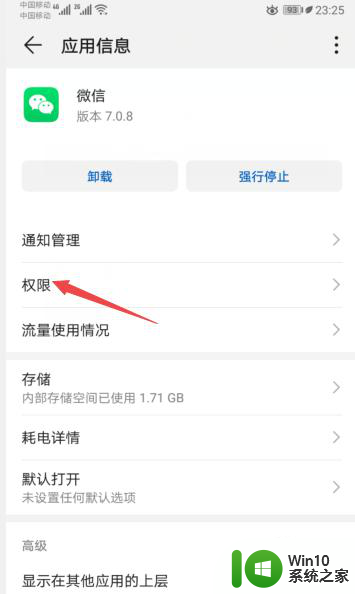
6.之后将创建桌面快捷方式的开关向右滑动。
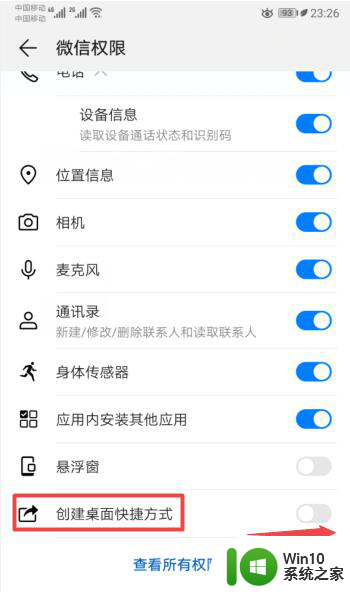
7.滑动完成后如图所示,这样我们就创建了微信的桌面快捷方式。从而也就让桌面上的微信图标给恢复了。
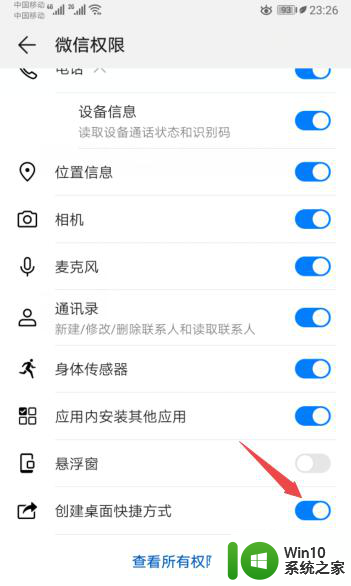
8.总结:
1、点击设置。
2、点击应用。
3、点击应用管理。
4、点击微信。
5、点击权限。
6、将创建桌面快捷方式的开关向右滑动。
7、就创建了微信的桌面快捷方式,从而也就让桌面上的微信图标给恢复了。
以上就是桌面上的微信不见了怎么办的全部内容,碰到同样情况的朋友们赶紧参照小编的方法来处理吧,希望能够对大家有所帮助。
桌面上的微信不见了怎么办 我的手机上微信图标突然不见了怎么办相关教程
- 手机桌面微信图标不见了怎么恢复 手机微信图标不见了怎么办
- 微信聊天群不见了如何找回 微信聊天群突然没了怎么恢复
- 电脑里我的电脑图标不见了怎么办 桌面上我的电脑图标不见了
- 手机应用图标不在桌面上显示了怎么办vivo vivo手机桌面app图标不见了怎么办
- 微信电脑截图为什么微信界面不在 电脑版微信截图后微信窗口不见了怎么解决
- 电脑桌面上的我的电脑图标不见了怎么办 桌面图标打不开怎么修复
- 电脑桌面上的软件图标不见了怎么解决 电脑桌面上图标不见了的修复方法
- 电脑突然不显示鼠标了怎么办 电脑鼠标不见了该怎么办
- 电脑文件保存到桌面不见了怎么办 电脑桌面上的文件突然消失了怎么找回
- 微信视频变小了怎么恢复 微信界面突然变小了怎么调整
- 微信头像上传失败怎么办 微信头像设置不了怎么办
- 微信上图片过期了怎么办 如何恢复已过期的微信图片
- U盘装机提示Error 15:File Not Found怎么解决 U盘装机Error 15怎么解决
- 无线网络手机能连上电脑连不上怎么办 无线网络手机连接电脑失败怎么解决
- 酷我音乐电脑版怎么取消边听歌变缓存 酷我音乐电脑版取消边听歌功能步骤
- 设置电脑ip提示出现了一个意外怎么解决 电脑IP设置出现意外怎么办
电脑教程推荐
- 1 w8系统运行程序提示msg:xxxx.exe–无法找到入口的解决方法 w8系统无法找到入口程序解决方法
- 2 雷电模拟器游戏中心打不开一直加载中怎么解决 雷电模拟器游戏中心无法打开怎么办
- 3 如何使用disk genius调整分区大小c盘 Disk Genius如何调整C盘分区大小
- 4 清除xp系统操作记录保护隐私安全的方法 如何清除Windows XP系统中的操作记录以保护隐私安全
- 5 u盘需要提供管理员权限才能复制到文件夹怎么办 u盘复制文件夹需要管理员权限
- 6 华硕P8H61-M PLUS主板bios设置u盘启动的步骤图解 华硕P8H61-M PLUS主板bios设置u盘启动方法步骤图解
- 7 无法打开这个应用请与你的系统管理员联系怎么办 应用打不开怎么处理
- 8 华擎主板设置bios的方法 华擎主板bios设置教程
- 9 笔记本无法正常启动您的电脑oxc0000001修复方法 笔记本电脑启动错误oxc0000001解决方法
- 10 U盘盘符不显示时打开U盘的技巧 U盘插入电脑后没反应怎么办
win10系统推荐
- 1 番茄家园ghost win10 32位旗舰破解版v2023.12
- 2 索尼笔记本ghost win10 64位原版正式版v2023.12
- 3 系统之家ghost win10 64位u盘家庭版v2023.12
- 4 电脑公司ghost win10 64位官方破解版v2023.12
- 5 系统之家windows10 64位原版安装版v2023.12
- 6 深度技术ghost win10 64位极速稳定版v2023.12
- 7 雨林木风ghost win10 64位专业旗舰版v2023.12
- 8 电脑公司ghost win10 32位正式装机版v2023.12
- 9 系统之家ghost win10 64位专业版原版下载v2023.12
- 10 深度技术ghost win10 32位最新旗舰版v2023.11